Kako nastaviti izklop zaslona. Pripovedovalec za branje besedila na glas
Pripovedovalec prebrati besedilo na glas, it nadzor na dotik, upravljanje s tipkovnico. Orodje Pripovedovalec pomaga slepim, slabovidnim ali preprosto težko brati z monitorja. Ta funkcija glasno bere besedilo in druge elemente na zaslonu, potem ko jih premaknete, tapnete ali kliknete. In tudi bere besedilo na ploščah, kot so spletna mesta in opozorila sporočila Windows... Berljiva postavka je označena z modro. Tako slabovidne osebe lažje spremljajo prebrano. Pripovedovalec je najlažje vklopiti s pritiskom tipka Windows, na začetnem zaslonu, nato Vse aplikacije - Dostopnost - Pripovedovalec.
V nastavitvah napovedovalca je možno nastaviti, da se zažene neposredno pri vhodu v vaš sistem. Za udobje upravljanja zvočnika je na voljo veliko kombinacij tipk. Celoten seznam se lahko kadar koli prikaže s pritiskom na bližnjico na tipkovnici Caps lock+ F1. Večina ukazov Pripovedovalca uporablja tipko Caps Lock, saj se le redko uporablja za druge namene. Medtem ko pripovedovalec teče pisati velike črke morate uporabiti tipko Shift.
Nedvomno izboljšanje pripovedovalca v sistemu Windows 8.1 je zmožnost upočasnitve ali pospešitve govora pripovedovalca. V poglavju " govor», Nastavitve pripovedovalca, obstaja drsnik, s katerim lahko prilagodite hitrost govora, ki je privzeto nastavljena na 50 odstotkov; glasnost glasu, privzeto nastavljena na največjo; in ton glasu je nastavljen na 50 odstotkov. Izberete lahko tudi glas pripovedovalca. Ukazi za branje spletnih mest so bili razširjeni, da se zagotovi, da se večina elementov na spletni strani prebere naglas.
Če uporabljate zvočnik na zaslon na dotik, če želite prebrati celotno besedilo, samo povlecite s prstom po zaslonu, če želite prebrati določen element, ga tapnite. Za natančen nadzor pripovedovalca so na voljo dodatna orodja:
- Ustavi pripovedovalca tapnite z enim ali dvema prstoma
- preberi celotno trenutno okno; povlecite s tremi prsti
- jokati; dvakrat tapnite
- dvojni klik; trikratni dotik
- pokaži ali skrij pripovedovalca; pritisnite s štirimi prsti
- premaknite se na naslednji ali prejšnji element; povlecite levo ali desno
- vlečenje elementa; tapnite s tremi prsti
- pomikajte okno; povlecite navzgor, navzdol, levo ali desno
- jeziček naprej in nazaj; povlecite levo ali desno s tremi prsti.
Za uporabo Pripovedovalca na spletnem mestu so na voljo dodatni kontrolniki, kot so naslednji stavki, ko s prstom drsite navzgor in navzdol. Evo, kaj pomenijo:
- naslov, prebere naslov in označi prejšnji/naslednji, povlecite levo/desno.
- element, prebere element in označi prejšnji ali naslednji na strani, povlecite levo/desno.
- odstavek, prebere odstavek in označi prejšnji ali naslednji, povlecite levo/desno.
- vrstico, prebere vrstico in izbere prejšnjo ali naslednjo vrstico besedila, povlecite levo/desno.
- beseda, prebere besedo in označi prejšnjo ali naslednjo besedo, povlecite levo/desno.
- znak, prebere znak in označi prejšnji ali naslednji znak besedila, povlecite levo/desno s prstom.
- tabelo, prebere tabelo in označi prejšnjo ali naslednjo tabelo na spletnem mestu, povlecite levo/desno.
- povezavo, prebere povezavo in označi prejšnjo ali naslednjo povezavo na strani, povlecite levo/desno. Sledite povezavi z dvojnim dotikom.
Upravljajte Pripovedovalec s tipkovnice.
Če uporabljate Pripovedovalca s tipkovnico, so na voljo tudi kontrolniki za Pripovedovalca.
- s klikom na izbrani predmet; presledek ali Enter
- premikanje kazalca po zaslonu; Tab + smerne tipke
- preberi odstavek; Caps Lock + D
- preberite celoten dokument; Caps Lock + H
- preberite zadnjo postavko; Caps Lock + V
- preberi celotno okno; Caps Lock + W
- pojdite na prejšnji / naslednji element; Caps Lock + kurzor levo ali desno
- nadzor glasnosti; Caps Lock + stran navzgor ali stran navzdol
- prilagoditev hitrosti branja; Caps Lock + plus (+) ali minus (-)
- omogočite ali onemogočite Caps Lock; hitro dvakrat pritisnite Caps Lock
- prenehajte brati; Ctrl
- Izhod iz pripovedovalca Caps Lock + Esc.
Pripovedovalec ni uporaben le za slabovidne. Ste naveličani branja besedila na zaslonu? Vklopite Pripovedovalca in nadaljujte z delom.
Operacijski sistem družine Windows se pošilja že nekaj let skupaj s spodobnim naborom standardnih programov, na primer MS Paint, Tweak UI, Calc itd. Skoraj vsak program je mogoče izklopiti in Pripovedovalec ni izjema.
Sponzorirano z umestitvijo člankov P & G na temo »Kako onemogočiti pripovedovalca« Kako spremeniti ohranjevalnik zaslona v računalniku Kako omogočiti navidezno tipkovnico Kako prikazati tipkovnico na monitorju
Navodila
Poleg zgoraj omenjenih programov sistemi Windows vključujejo tudi tiste, ki delujejo kot dodatni pomočniki, na primer Pripovedovalec. Njegova naloga je prebrati besedilo, ki je prikazano na zaslonu ali ste ga naložili v program prek odložišča. Za popolno zaustavitev ta pripomoček ga mora zagnati, tj. prikaz na zaslonu, ker program deluje v ozadje... Na operacijskih sistemih različice sistema Windows Seven in Windows Vista, morate klikniti meni »Start« in v spodnji iskalni vrstici vnesti ukaz »Pripovedovalec«. V rezultatih iskanja izberite "Pripovedovalec" ali pritisnite tipko Enter. V oknu, ki se odpre, izberite element "Nadzor zagona pripovedovalca ob prijavi" in počistite polja "Omogoči pripovedovalca" in "Omogoči zvočni opis". Če želite shraniti spremembe, kliknite gumb "Uporabi". Pri starejših operacijskih sistemih je to dejanje mogoče izvesti prek menija Start. Če želite to narediti, pojdite v razdelek "Standardni programi". Na seznamu Dostopnost poiščite Center za enostaven dostop in ga zaženite. V oknu, ki se prikaže, pojdite na blok "Uporaba računalnika brez zaslona" in počistite postavko "Omogoči pripovedovalca". Ko znova zaženete računalnik, bi morali gledati, da se Pripovedovalec ne zažene več. Če želite preveriti, zaženite aplikacijo Upravitelj opravil in pojdite na zavihek Procesi. Če je ta postopek še vedno aktiven, je torej na zagonskem seznamu. Pritisnite bližnjico na tipkovnici Win + R in v prazno polje vnesite ukaz msconfig. Kliknite V redu, da zaženete programček Sistemske nastavitve. Pojdite na zavihek Zagon in počistite možnost aplikacije Pripovedovalec. Če želite shraniti rezultate in zapreti trenutno okno, kliknite gumba "Uporabi" in "Ponovni zagon". Kako preprosto
Druge povezane novice:
Jezikovna vrstica v operacijskih sistemih družine Windows se uporablja za preklapljanje postavitev s pritiskom na kombinacijo tipk Ctrl + Shift ali Alt + Shift. Toda včasih ta plošča izgine zaradi nenamernega izbrisa ali okvare sistema. Potrebovali boste obnovitev datotek
Večina programov, vključno s samim operacijskim sistemom, proizvaja samodejne posodobitve v ozadju, kopiranje v trdi disk velike velikosti datotek. V nekaterih primerih lahko ta operacija upočasni napredovanje drugih programov, zato jo je mogoče onemogočiti. Potrebovali boste prilagoditev
Če želite zagotoviti visoko varnost žičnih ali brezžičnih povezav, morate omogočiti podporo za preverjanje pristnosti (avtentikacija). Z njegovo pomočjo je mogoče omejiti dostop do vaše povezave z drugimi napravami. S komponento boste morali delati
Za iskanje in odpravo vzrokov za težave, izražene v pojavu sporočil o napakah, boste potrebovali Zagon sistema Windows Vista ali Windows 7 z uporabo minimalnega nabora gonilnikov in programov za samodejno nalaganje, ki se imenuje "čisti zagon". Sponzorira P&G Objavljanje sorodnih člankov
Najverjetneje vsak uporabnik operacijske sobe sistemi Windows pozna obstoj kombinacij tipk in njihov namen. Vse bližnjice na tipkovnici niso hitre za pritisk. Bližnjice treh tipk niso zelo priročne za uporabo. Za lažji pritisk na 2 ali več gumbov hkrati, lahko
Med nalaganjem operacijski sistem zaženejo se nekatere aplikacije, katerih bližnjice so na zagonskem seznamu. Na ta seznam lahko dodate popolnoma katero koli aplikacijo. Za nekatere uporabnike bo novica o obstoju takšnega seznama (zagonske datoteke) zelo koristna, saj od
V operacijskih sistemih družine Windows obstajajo programski paketi, ki se zaženejo samodejno, t.j. brez posredovanja uporabnika. Nekateri od njih so na zagonskem seznamu, jih je precej enostavno odstraniti. Veliko težje blokirati avtomatski zagon programi, ki niso v
Zakaj bi morda želeli onemogočiti funkcijo, imenovano Pripovedovalec? Najverjetneje prvič slišijo, da je takšna funkcija v operacijskem sistemu. Načeloma je ta funkcija privzeto onemogočena, vendar obstaja številna različna dejanja, s katerimi bi se lahko vklopila, na primer, zgodilo se je po naključju, na neki čaroben način, ali pa je uporabnik zgolj zaradi zanimanja vklopil to funkcijo, da je lahko preveril, kaj je, potem pa jo je pozabil izklopiti in tako naprej.
Na splošno se lahko zaradi teh dejanj po vsakem zagonu računalnika prikaže sporočilo, da morate namestiti dodaten glas v skladu s trenutnim jezikom sistema. Seveda ga lahko ročno zaprete s preprostim klikom na "Zapri" in v naslednjem oknu za konfiguracijo programa na "Izhod", vendar sčasoma postane zelo nadležno. Naj vam torej pokažem kako onemogočiti sistemski napovedovalec da ga v prihodnje ne bi več motil.
Onemogočite pripovedovalca v sistemu Windows 7
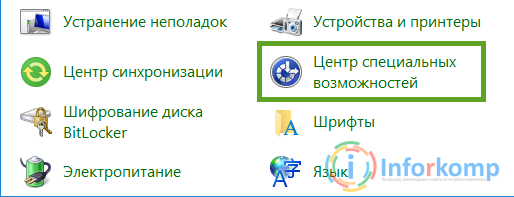
Na splošno je to možnost za onemogočanje pripovedovalca mogoče uporabiti popolnoma v katerem koli operacijskem sistemu, ki ga je izdal Microsoft.
Ampak to še ni vse, saj vam bom pokazal, kako lahko izklopite pripovedovalca v sistemu Windows 8.1, alternativni način z uporabo hitrih nastavitev.
Onemogoči pripovedovalca v sistemu Windows 8
Torej, premaknite kazalec miške v kateri koli desni kot in počakajte, da se prikaže stranska plošča, na kateri z zobnikom kliknemo na sliko.
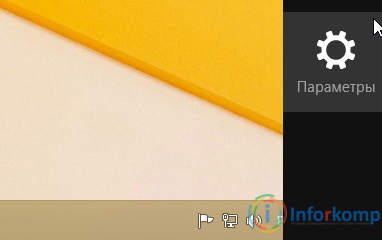
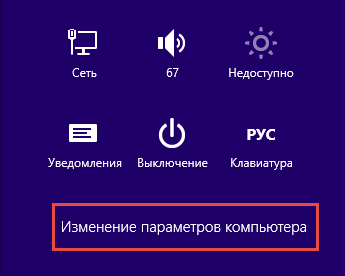
Na seznamu razdelkov, ki se odpre, pojdite na "".

No, tam v prvi vrstici " Pripovedovalec". Na desni se prikaže meni parametrov, v katerem z majhnim stikalom nastavite vrednost " Izklopljeno».
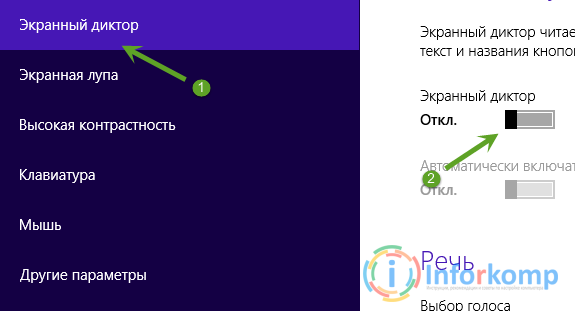
Kako onemogočiti pripovedovalca v sistemu Windows 10
V sistemu Windows 10 lahko uporabite tako prvo možnost z nadzorno ploščo kot alternativo, ki je deloma podobna osmi metodi.
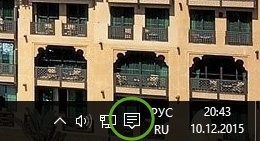
Mimogrede, v istem oknu, če uporabljate to funkcijo, lahko spremenite popolnoma vse njene nastavitve.
No, načeloma je to to, zdaj lahko izberete bodisi prvo najbolj univerzalno metodo ali uporabite enega od modernejših menijev, ki so se pojavili samo v operacijskih sistemih Windows 8 in 10.
Nadaljujemo z analizo posebnosti na računalnik z operacijskim sistemom Windows 10. Danes se bomo osredotočili na funkcijo Pripovedovalca. Ta funkcija malo ljudi ve in le malo ljudi ga uporablja, preprosto zato, ker po njem ni posebne potrebe. Pripovedovalec bo oglašal vsa vaša dejanja na vašem računalniku. Če na primer izberete katero koli bližnjico na namizju, torej kliknete nanjo, bo Pripovedovalec objavil ime bližnjice. Ali pa, če pritisnete gumb s puščico v desno, se bo pripovedovalec oglasil - "Puščica v desno". Če želite odpreti Pripovedovalca, v spodnjem levem kotu zaslona kliknite gumb Start. V oknu, ki se odpre, kliknite zavihek - Vse aplikacije.
Na seznamu vseh aplikacij na samem dnu poiščite zavihek Posebne sposobnosti in jo odpri. Na seznamu, ki se odpre, kliknite zavihek - Pripovedovalec.
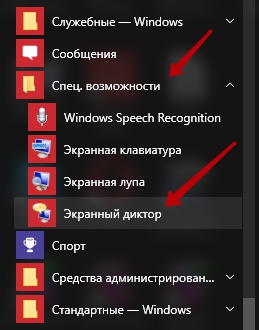
Nato boste imeli odprt Pripovedovalec. Na zaslonu se prikaže okno z modrim okvirjem. S kazalcem miške lahko na zaslonu izberete elemente, ki bodo označeni z modro obrobo in jih bo bral Pripovedovalec. Prav tako bo Pripovedovalec spremljal vsa vaša dejanja v računalniku in jih izrazil.
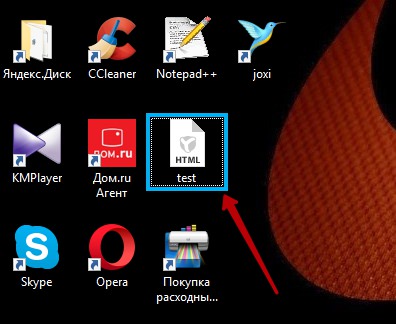
Pripovedovalec napove, ko odprete mapo ali datoteko, vnesete besedilo in drugo. Tukaj je tako zanimiva funkcija, ki bo morda komu koristila. Pripovedovalec se lahko uporablja za različne namene, kot je presnemavanje video ali zvočnih datotek. Na splošno si lahko nekaj zamislite, glavna stvar je eksperimentirati!
 Kako dodati melodijo (ton zvonjenja) na klic za ZTE Blade M, L4, V956, v815w Prenesite melodije zvonjenja zte
Kako dodati melodijo (ton zvonjenja) na klic za ZTE Blade M, L4, V956, v815w Prenesite melodije zvonjenja zte Kako nastaviti melodijo (ton zvonjenja) na klic za ZTE Blade M, L4, V956, v815w Telefon zte 320 kako nastaviti melodijo
Kako nastaviti melodijo (ton zvonjenja) na klic za ZTE Blade M, L4, V956, v815w Telefon zte 320 kako nastaviti melodijo Kako trdo ponastaviti na LG Optimus L5 in podobnih Lji androidih
Kako trdo ponastaviti na LG Optimus L5 in podobnih Lji androidih